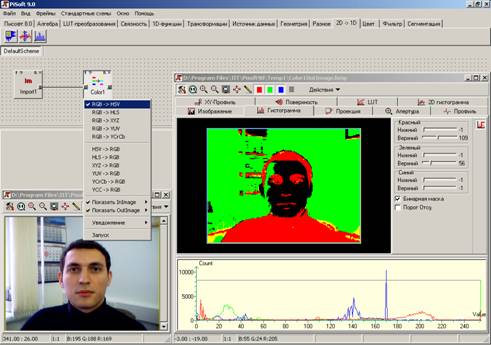
Рис. 3.5.14. Преобразование цветовых моделей изображения.
Фреймы работы с цветом также можно использовать для визуализации различных результатов обработки полутоновых и бинарных изображений. Например, если мы хотим увидеть результаты бинаризации поверх исходного изображения, можно использовать фрейм объединения RGB каналов «Merge» и подать на его вход по всем каналам исходное изображение, а по одному из каналов (например, по красному) –для улучшения визуального контраста. В результате красным цветом будет показана бинаризация, а в сине-зеленом диапазоне той же картинки мы увидим исходное изображение. Если такое отображение кажется вам неестественным, рекомендуем сделать алгебраическую операцию OR (ИЛИ) между исходным изображением и бинаризованным изображением, умноженным на 255 – тогда изображение за пределами бинаризованной зоны, показанной красным, будет выглядеть в точности так же, как исходное полутоновое, а не сине-зеленым как прежде.
Для моделирования шумов в системе Pisoft используется фрейм «Noise» из закладки «Разное». Параметры зашумления устанавливаются в диалоговом окне (рис. 3.5.16), вызываемом из пункта меню фрейма «Параметры шума». Можно выбрать равномерное зашумление в указанном диапазоне (рис. 3.5.17), либо гауссовское с заданным СКО (рис. 3.5.18). Шум «соль-перец» в этом фрейме непосредственно не реализован, однако его можно смоделировать.
Соберём фреймовую схему (рис. 3.5.15). Превратим исходное бинарное, загруженное в фрейм Im в полутоновое. Для этого с помощью фрейма Mono унарной алгебры (закладка «Алгебра») умножим (пункт меню «Умножение») (рис. 3.5.16) исходное бинарное изображение на 255 (вводим константу в появившемся диалоговом окне). Таким образом яркостной диапазон изменится с бинарного [0..1] на байтовый – полутоновой [0..255]. Изображение осталось двухяркостным (первое окно слева на рис. 3.5.16) (значения яркости 0 и 255), т.е. бинарным по сути.
Наложим шум, используя фрейм Noise. Второе слева изображение – результат наложения на исходное изображение равномерного шума в диапазоне 0..255, а второе справа – результат наложения гауссовского шума с СКО 250. Фреймом Binary бинаризуем зашумлённое изображение. Выбираем пункт меню «Больше» и вводим значение порога – любое число большее 0, но меньшее 255. В данном случае 127.
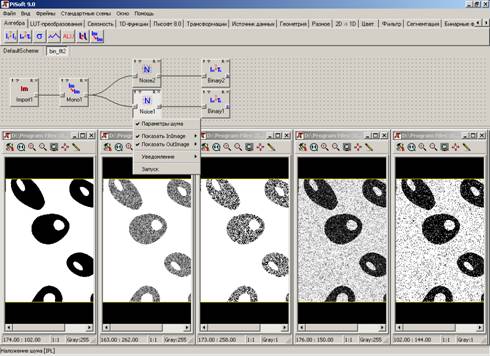
Рис. 3.5.15. Моделирование шумов. Окна изображений слева направо: 1) бинарное изображение в полутоновом формате (0..255); 2) изображение зашумлённое равномерным шумом в диапазоне яркостей 0..255; 3) бинарное изображение зашумлённое равномерным шумом; 4) изображение зашумлённое гауссовским шумом с СКО 100; 5) бинарное изображение зашумлённое гауссовским шумом

Рис. 3.5.16. Меню фрейма Mono унарной алгебры изображений.
|
|
|
|
Рис. 3.5.17. Диалоговое окно параметров зашумления фрейма Noise. Равномерное распределение в диапазоне 0..255 |
Рис. 3.5.18. Диалоговое окно параметров зашумления фрейма Noise. Гауссовское распределение |
При изучении процедур бинарной фильтрации в системе Pisoft используются фреймы «Бинарная морфология», «Сглаживание», «Нормализация фона» и «Утончение» из закладки «Pisoft 8.0» палитры фреймов, а также фреймы «Простая морфология» и «Нелинейная фильтрация» из закладки «Фильтр».
Фреймовая схема (bin_flt) (рис. 3.5.19) обрабатывает зашумлённое бинарное изображение. Используемый здесь прием моделирования шума рассмотрен в предыдущем пункте.
Уважаемый посетитель!
Чтобы распечатать файл, скачайте его (в формате Word).
Ссылка на скачивание - внизу страницы.